
به گزارش سرویس علم و فناوری ساعدنیوز، قطعا صفحه اول گوشی اولین بخشی است که در هر یک از گوشیهای سامسونگ به چشم میآید و شما میتوانید آن را تا حدی شخصی سازی کنید. قاعدتا تغییر Wallpaper که نمیتواند ویژگی خاص و مخفیای به حساب بیاید؛ اما اینکه بتوانید از طریق بخش Home screen settings سایز آیکونها و تعداد آیکونهایی که میتوانند داخل صفحه قرار بگیرند را مشخص کنید، ویژگی قابل قبولی به حساب میآید. در این بخش میتوانید روی هر گزینه ضربه زده و تا جایی که امکان دارد، شخصی سازی را انجام دهید. برای دسترسی به این بخش هم 2 راه آسان دارید.
انگشت خود را چند ثانیه روی صفحه هوم نگه دارید تا آیکون چرخ دنده Settings در قسمت پایین دیده شود.
در قسمت سرچ گوشی (بالای گوشی بخش ذره بین) Home screen settings را جستوجو کنید.
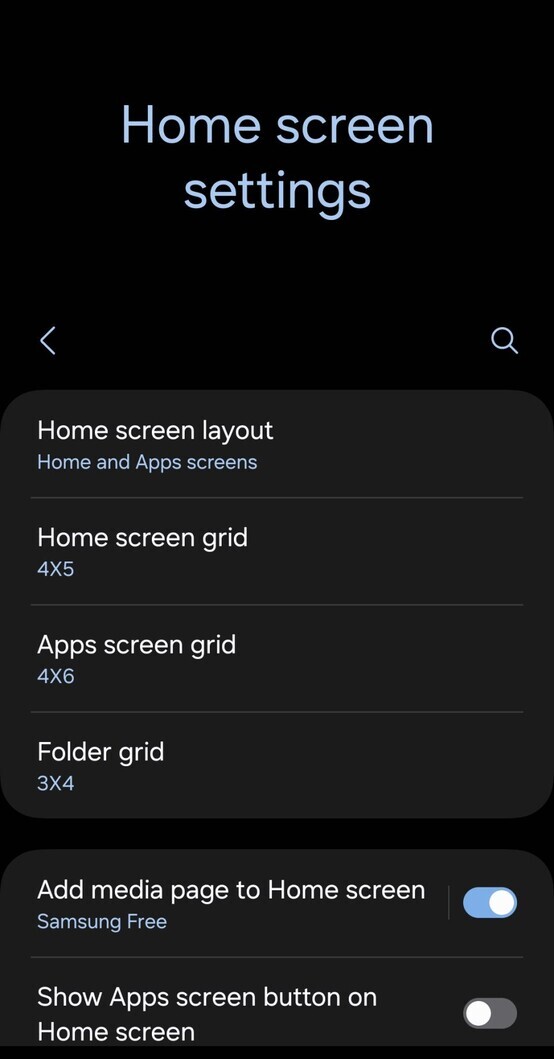
یکی از جذابترین ویژگی های گوشی سامسونگ در آپدیتهای جدید این است که شما میتوانید از یک ویدیو به جای تصویر زیرزمینه صفحه Screen Lock استفاده کنید. برای قرار دادن ویدیو به جای لاک اسکرین میتوانید بخش Settings عبارت Lock screen را جستوجو کنید و روی تصویر EDIT ضربه بزنید تا بتوانید ویدیو را اپلود کنید. البته لازم است بدانید که ویدیو اپلود شده به جای لاک اسکرین فاقد صدا خواهد بود. اگر از قبل ویدیو اپلود کرده باشید، در پایین صفحه گزینه Trim برای شما نمایش داده میشود، اگر قصد دارید برای اولین بار انجام دهید، به قسمت بالایی صفحه سمت راست نگاه کنید؛ روی Wallpapers ضربه بزنید و از میان عکس و فیلمهای گالری هر آنچه را که میخواهید را انتخاب کنید.
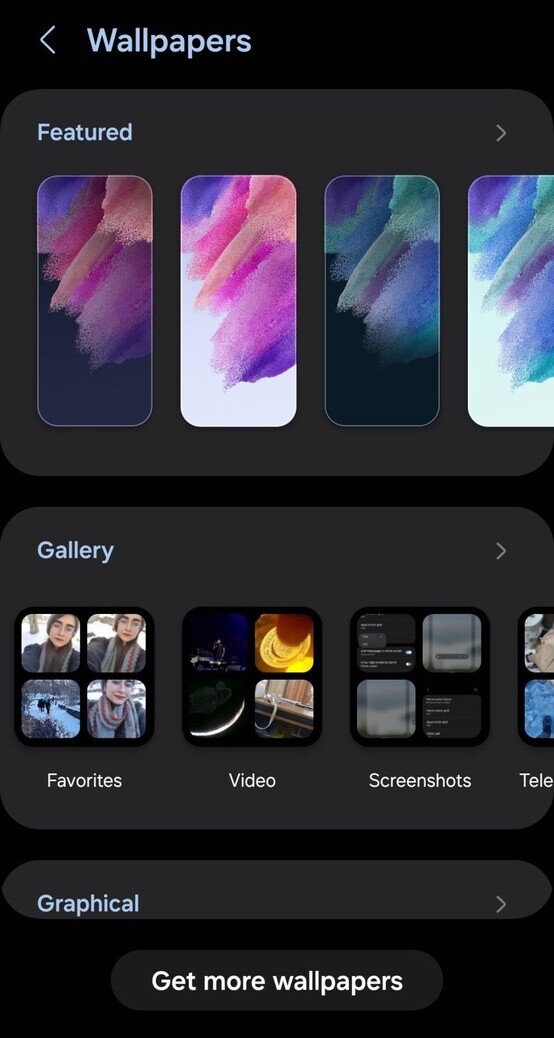
سامسونگ در بخش دوربین هم قابلیتهای جذابی قرار داده تا شما بتوانید علاوهبر عکاسی و فیلمبرداری فعالیتهای دیگری را هم انجام دهید.
اگر دوربین را باز کرده و گزینه AR ZONE در قسمت بالایی را انتخاب کنید، به صفحه جذابی میرسید که به شما اجازه میدهد که استیکر و ایموجی هر فردی را که میخواهید در کمتر از چند دقیقه بسازید. در این بخش برای انتخاب چهره میتوانید از دوربین و عکاسی در لحظه یا عکسهای گالری استفاده کنید. بهترین بخش اینجاست که برای استیکر میتوانید رنگ مو، مدل مو، مدل لباس و کفش انتخاب کنید؛ به همین دلیل برنامهای کاملا سرگرم کننده و جالب به نظر میآید.
در روزهایی که دائما با QR Code طرف هستیم، سامسونگ با قرار دادن قابلیت اسکن کردن در دوربین به شما اجازه داده تا این کار را در کمترین زمان ممکن تنها با فعال بودن اینترنت و باز کردن آیکون دوربین انجام دهید. دوربین را باز کنید و روی کیو آر کد نگه دارید، سایت مقصد نمایش داده میشود و میتوانید روی آن ضربه بزنید تا باز شود. اگر دوربین را باز کردید و گوشی قابلیت اسکن کردن نداشت، مشکلی ندارد، روی آیکون Camera settings ضربه بزنید (آیکون چرخ دنده در قسمت بالا سمت راست) و بخش Scan QR codes را روشن کنید.
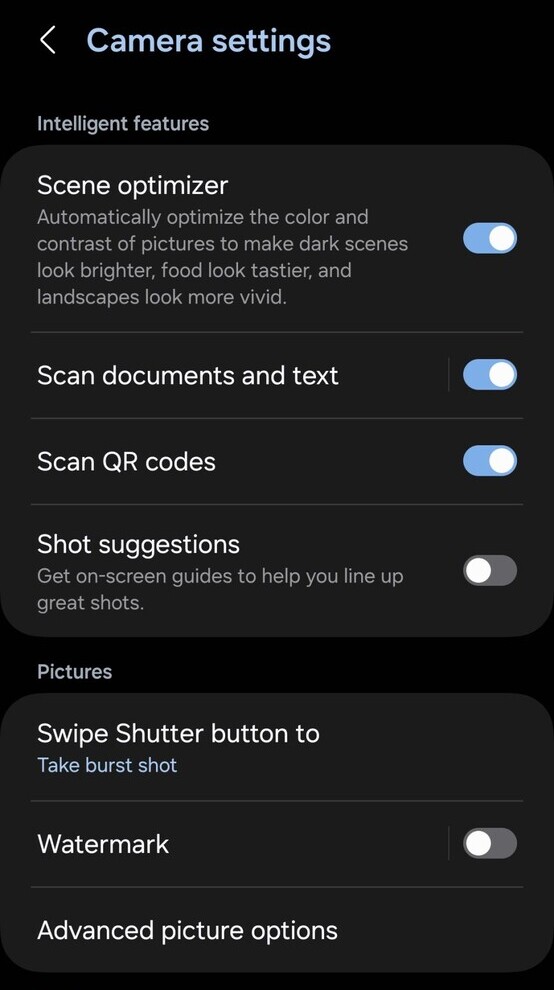
نکته: اگر به دنبال راه حل دوم هستید، در رابط کاربری One UI 5.0 و بعد از آن برای پیدا کردن برنامه اسکنر قرار داده شده تنها کافیست تا نوار بالای صفحه Home را به سمت پایین بکشید تا برنامه Scan QR code پیدا شود.
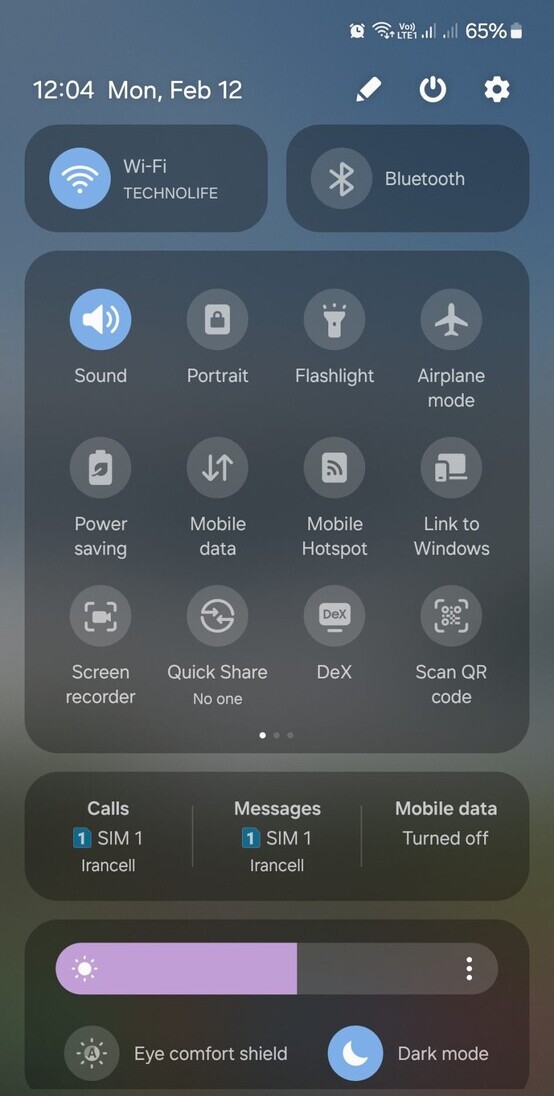
با دو بار ضربه زدن روی صفحه نمایش، صفحه روشن میشود و به حالت برعکس هم اگر روی صفحه home یا لاک اسکرین دو بار ضربه بزنید، صفحه خاموش میشود.
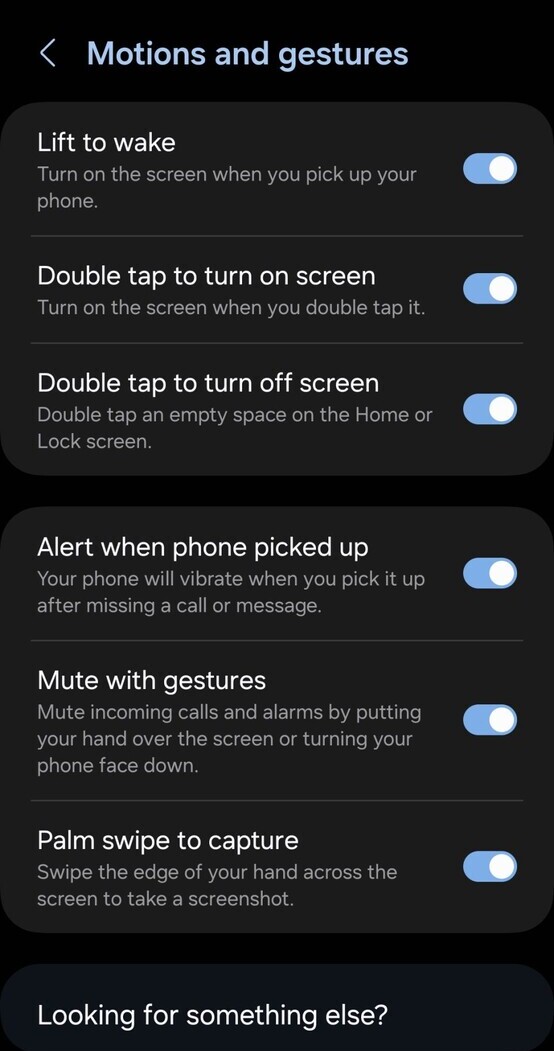
سالهای بسیاری است کمپانی سامسونگ قابلیت اسکرین شات گرفتن با کف دست را برای گوشیهای خود قرار داده است. در صورتیکه قابلیت Palm swipe to capture در گوشی شما روشن باشد، دست را از سمت راست به چپ روی صفحه بکشید تا بتوانید اسکرین شات بگیرید.
زمانی که روی حالت Keep screen on while viewing در بخش موشن و جسچر ضربه میزنید، صفحه Screen timeout نمایش داده میشود و در قسمت پایین آن هم با روشن نگه داشتن حالت Keep screen on while viewing میتوانید به گوشی این فرمان را بدهید که: تا زمانیکه نگاه شما روی صفحه نمایش است، صفحه نمایش خاموش نشود. این قابلیت در زمان مشاهده فیلم و وب گردی (برای مثال اکسپلور گردی اینستاگرام) به طرز فوقالعادهای به کار میآید. در نسخههای قدیمی این حالت به صورتی فعال بود که اگر گوشی را به سمت صفحه نمایش روی زمین قرار میدادید، ویدیو در حال پخش متوقف میشد؛ اما در حال حاضر این قابلیت ارتقا پیدا کرده است.
برای مشاهده مطالب مشابه علم و فناوری با ما همراه باشید.